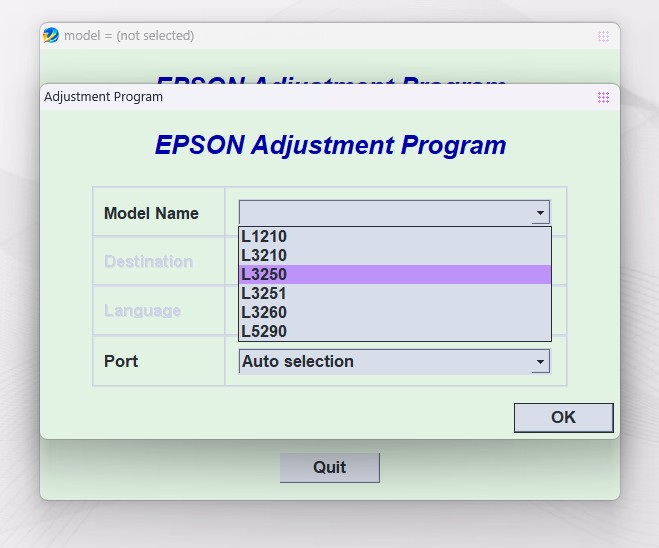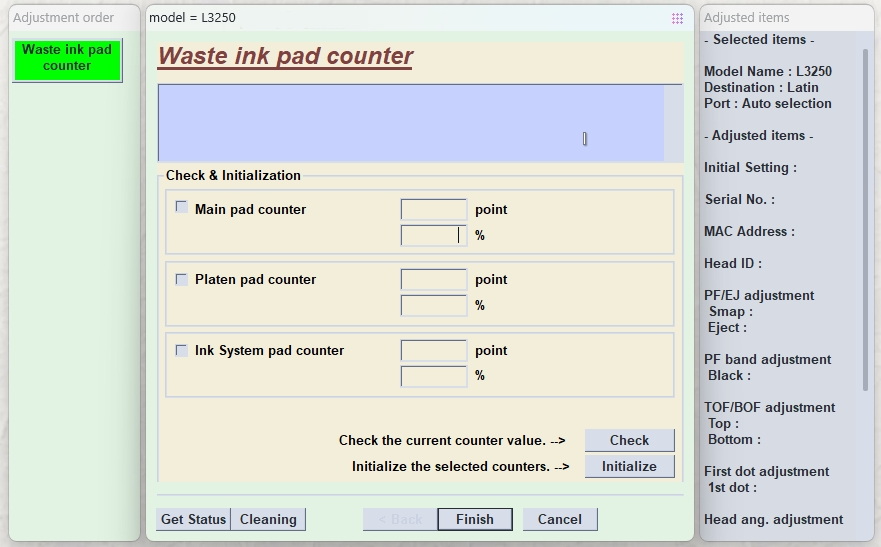EPSON AdjProg Reset L1210 L3210 L3250 L3251 L3260 L5290
Всего продано 234
Возвратов 0
Хороших отзывов 6
Плохих отзывов 0
Сброс абсорбента Adjustment Program без ключей и лишних манипуляций, для принтеров EPSON: - L1210 L3210 L3250 L3251 L3260 L5290
Продукт можно использовать на любом компьютере многократно!!! Подробная инструкция сброса абсорбента прилагается. https://telegra.ph/Instrukciya-sbrosa-absorbenta-EPSON-10-14
Продукт можно использовать на любом компьютере многократно!!! Подробная инструкция сброса абсорбента прилагается. https://telegra.ph/Instrukciya-sbrosa-absorbenta-EPSON-10-14
Краткая инструкция по сбросу "памперса" с помощью Adjustment Program Reset Epson серии L сброс памперса, счетчика чернил
Внимание!!! Т.к. программа сервисная, то перед использованием временно отключаем Защитник и Антивирус!
1.Запускаем программу двойным кликом мыши на файле Adjprog.exe
2.После открытия в появившемся окне программы нажимаем кнопку Select
3.В поле Model Name выбираем вашу модель принтера.
4.Также обязательно выбирайте порт к которому подключен ваш принтер (Например Auto selection). Нажимаем ОК и возвращаемся к предыдущему окну.
5.Заходим в сервисный режим, нажав на кнопку PARTICULAR ADJUSTMENT MODE
6.Находим пункт Waste ink pad counter и кликаем на нем мышкой дважды
7.Нажимаем кнопку Check, что бы увидеть какой счетчик насколько переполнен, и какой счетчик необходимо сбросить
8.В нашем случае переполнен счетчик Main pad counter, что бы его сбросить, ставим возле него галочку и нажимаем кнопку Initialize, мы сбросим оба счетчика. Прошу обратить внимание на такой момент: если в очереди печати остались не напечатанные задания, то программа может зависнуть, поэтому не забудьте очистить очередь печати, в некоторых случаях, стоит перезагрузить компьютер
9.В следующем окне появится уведомление «После нажатия на кнопку «ОК«, счетчики будут сброшены», поэтому нажимаем кнопку «ОК»
10.Далее появится уведомление о необходимости выключить принтер кнопкой Вкл.\Выкл. поэтому выключаем принтер и снова включаем:
11.После включения вашего принтера ошибка «Требуется техническое обслуживание. Обратитесь в сервисный центр.» не появится, индикаторы «Капля» и «Бумага» перестанут мигать, и вы сможете продолжить свою работу, все это при условии, если вы четко следовали рекомендациям в этой записи. Приятного печатанья!
Внимание!!! Т.к. программа сервисная, то перед использованием временно отключаем Защитник и Антивирус!
1.Запускаем программу двойным кликом мыши на файле Adjprog.exe
2.После открытия в появившемся окне программы нажимаем кнопку Select
3.В поле Model Name выбираем вашу модель принтера.
4.Также обязательно выбирайте порт к которому подключен ваш принтер (Например Auto selection). Нажимаем ОК и возвращаемся к предыдущему окну.
5.Заходим в сервисный режим, нажав на кнопку PARTICULAR ADJUSTMENT MODE
6.Находим пункт Waste ink pad counter и кликаем на нем мышкой дважды
7.Нажимаем кнопку Check, что бы увидеть какой счетчик насколько переполнен, и какой счетчик необходимо сбросить
8.В нашем случае переполнен счетчик Main pad counter, что бы его сбросить, ставим возле него галочку и нажимаем кнопку Initialize, мы сбросим оба счетчика. Прошу обратить внимание на такой момент: если в очереди печати остались не напечатанные задания, то программа может зависнуть, поэтому не забудьте очистить очередь печати, в некоторых случаях, стоит перезагрузить компьютер
9.В следующем окне появится уведомление «После нажатия на кнопку «ОК«, счетчики будут сброшены», поэтому нажимаем кнопку «ОК»
10.Далее появится уведомление о необходимости выключить принтер кнопкой Вкл.\Выкл. поэтому выключаем принтер и снова включаем:
11.После включения вашего принтера ошибка «Требуется техническое обслуживание. Обратитесь в сервисный центр.» не появится, индикаторы «Капля» и «Бумага» перестанут мигать, и вы сможете продолжить свою работу, все это при условии, если вы четко следовали рекомендациям в этой записи. Приятного печатанья!